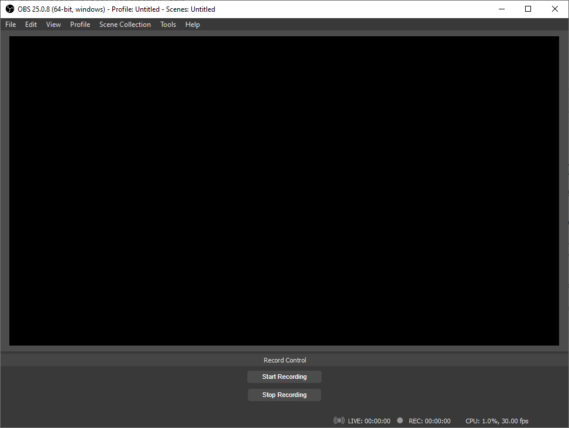พอดีมีพี่ท่านนึงทักมาทาง Inbox ว่าจะใช้ OBS เป็นเครื่องอัด VDO แต่อยากให้เห็นแค่ปุ่ม recording ปุ่มเดียวได้ไหม เพราะถ้าใช้หลายคนจะได้ไม่สับสน ลองหาข้อมูลไปเจอตัว Command line tool น่าจะนำมาประยุกต์ใช้งานได้
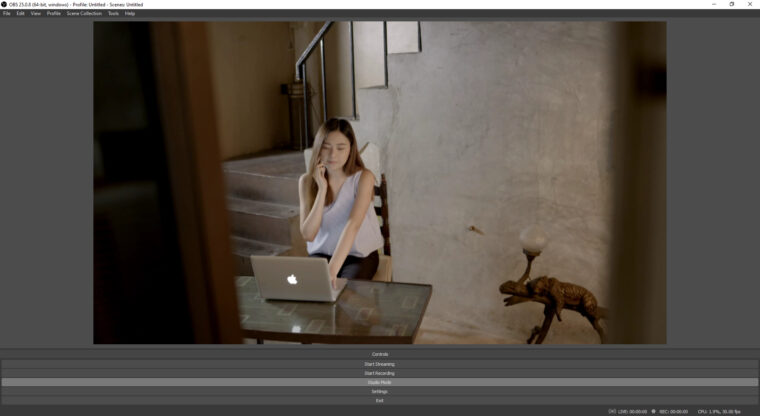
ปกติแล้วถ้าเราเอา Docks ออกทั้งหมด แต่ในส่วนของ Controls จะยังมีปุ่ม Start Streaming / Studio Mode / Settings/ Exit ซึ่งไม่สามารถเอาออกได้ บทความนี้เราจะลองมาทำให้ OBS มีแค่ปุ่ม Start/Stop Recording กันครับ
ดาวน์โหลด Plug-in
Command line tool for obs-websocket plugin (Windows)
https://obsproject.com/forum/resources/command-line-tool-for-obs-websocket-plugin-windows.615/
เมื่อดาวน์โหลดมาแล้ว ให้เราแตกไฟล์ออกมานะครับ ลองดับเบิ้ลคลิกที่ไฟล์ OBSCommand.exe จะเจอตัวอย่างคำสั่งต่างๆ โดยคำสั่งเหล่านี้จะทำงานผ่าน obs-websocket plugin สามารถดูวิธีติดตั้งและวิธีการใช้งาน ได้ที่บทความ เปลี่ยน Scenes ให้ได้ดั่งใจด้วย Vision Mixer for OBS Studio นะครับ
ต่อไปเราจะมาสร้าง Batch File กันครับ เปิด Notepad ขึ้นมาแล้วคัดลอกคำสั่งด้านล่างบันทึกเป็น .bat ไว้ใน Folder OBSCommand นะครับ
start.bat
@echo off OBSCommand.exe /server=127.0.0.1:4444 /startrecording
stop.bat
@echo off OBSCommand.exe /server=127.0.0.1:4444 /stoprecording
จากนั้นเราจะมาทำปุ่ม Start/Stop Recording กันครับ ให้เปิด Notepad ขึ้นมาแล้วคัดลอกโค้ดด้านล่างแล้วบันทึกเป็นไฟล์ index.php ไว้ใน Folder OBSCommand เช่นเดียวกันนะครับ
<?php
if (isset($_POST['start'])) {
exec('start.bat');
}
if (isset($_POST['stop'])) {
exec('stop.bat');
}
?>
<!DOCTYPE html>
<html>
<head>
<meta charset="utf-8">
<title>OBS Record Control</title>
<style>
body {
background-color: #3A393A;
color: #D2D2D2;
}
button {
background-color: #4C4C4C;
color: whitesmoke;
font-size: 11px;
outline: none;
border: none;
border-radius: 4px;
margin-bottom: 10px;
padding: 0px 25px 0px 25px;
line-height: 21px;
}
</style>
</head>
<body>
<form action="" method="post">
<center>
<button type="submit" name="start">Start Recording</button><br>
<button type="submit" name="stop">Stop Recording</button>
</center>
</form>
</body>
</html>
ดาวน์โหลดไฟล์ทั้งหมด
https://drive.google.com/file/d/1v-rrMMcivfX5ErPHJqQ6cv-X0FKW8xUk/view?usp=sharing
ติดตั้ง Web Server
ให้เราติดตั้งโปรแกรม XAMPP หรือ Laragon และนำ Folder OBSCommand ไปวางที่ Root WWW นะครับ
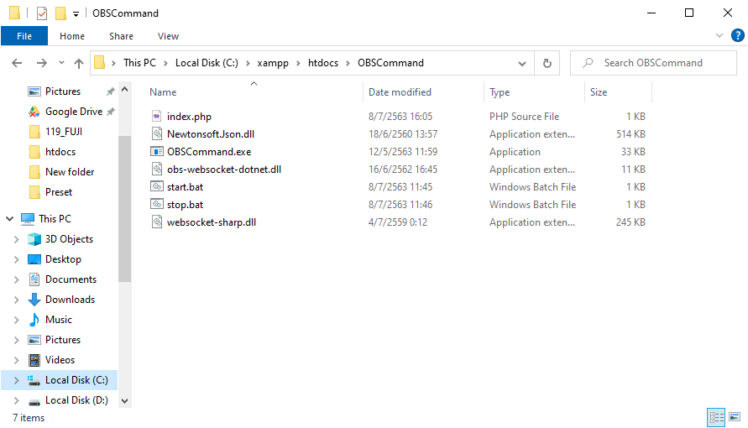
กดปุ่ม Start Service Apache ครับ
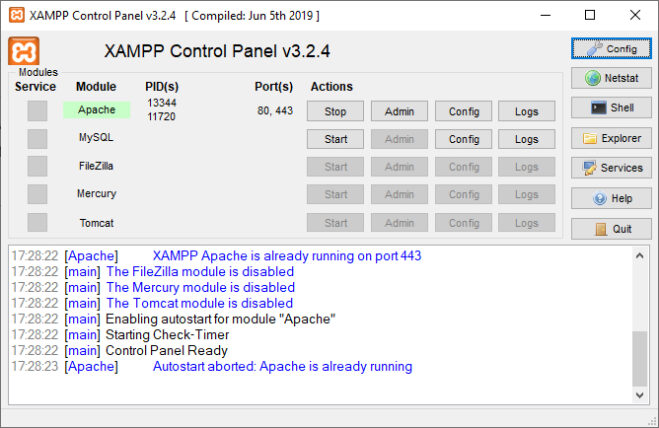
ถ้าท่านใดอยากให้ XAMPP ทำงานเมื่อเปิดเครื่องให้กดปุ่ม Config นะครับ
- ติ๊กถูก : Apache
- ติ๊กถูก : Start Control Panel Minimized
- กดปุ่ม : Save
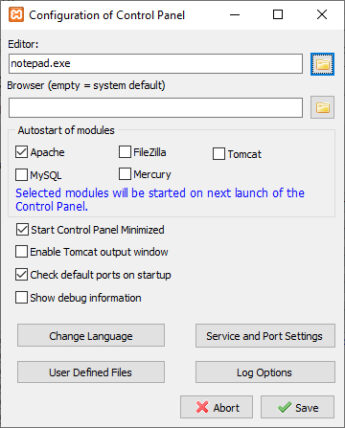
เพิ่มโปรแกรม XAMPP ลงใน Startup ของ Windows ให้ กดปุ่ม “Windows + R” พิมพ์คำสั่ง “shell:startup” นะครับ
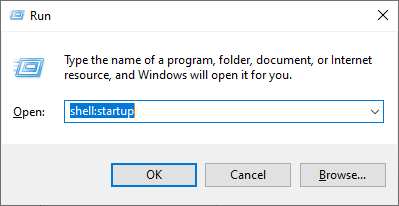
ให้ทำการ Copy Shortcuts ของโปรแกรม XAMPP ไปวางใน Startup ครับ
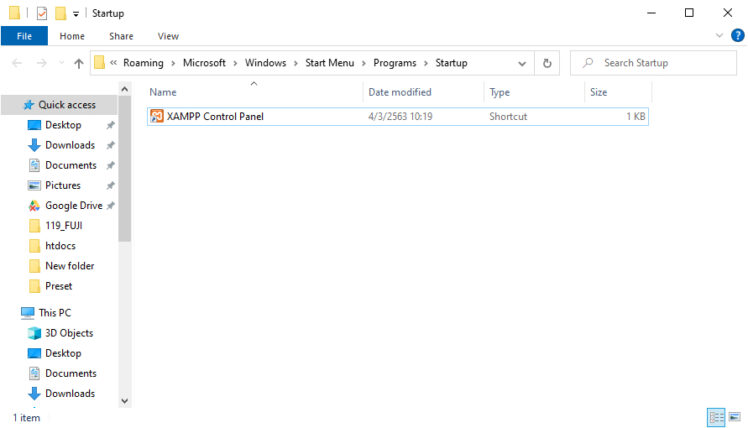
การใช้งาน
เปิด OBS ขึ้น ให้ไปที่เมนู View > Docks > Custom Browser Docks
- Dock Name : Record Control
- URL : http://127.0.0.1/OBSCommand/
- กด Apply และ Close ครับ
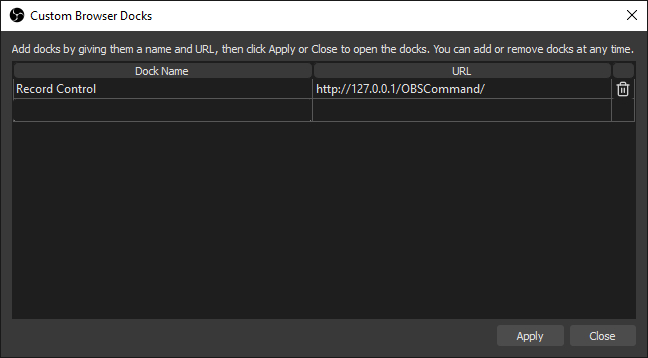
ไปที่ ให้ไปที่เมนู View > Docks อีกครั้งครับ ติ๊กเลือก Record Control ครับ
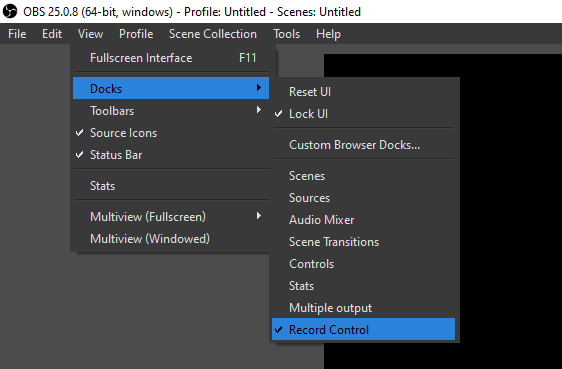
เสร็จเรียบร้อยครับ ทดลอง Start/Stop Recording ได้เลยครับ